
В следващата статия ще разгледаме как можем уголемете област от нашия екран на работния плот на Ubuntu. В Gnu / Linux, за щастие, можем да намерим много приложения, които могат да увеличат областите на екрана, по избор на потребителя. Лупите могат да помогнат художници или графични дизайнери, за да направят прецизен дизайн или да работят в детайли. Това може да помогне и на тези, които имат лошо зрение или като цяло монитор с ниска разделителна способност.
Трябва да се каже, че когато говорим за увеличаване на област от екрана, не говорим за увеличаване на текст. Когато говорим за разширяване, имаме предвид процеса на увеличете нещо само на външен вид, а не във физически размер.
Разгънете областите на екрана на работния плот на Ubuntu
Както казваме, можем да намерим няколко начина или приложения за това. След това ще видим два метода, с които можем да получим желаните резултати.

Използване на менюто Universal Access
Ако сте Потребител на GNOME, не е необходимо да инсталирате външно приложение. Този работен плот ни предлага вградена функция, наречена „Универсален достъп”, Което ще ни предостави много функции за достъпност като:
- Официална документация за разширяване на зоните на екрана.
- Екран за четене на брайлово писмо.
- Променете размера на текста.
- Регулирайте контраста.
- Използвайте екранната клавиатура.
- И много други, които могат да бъдат консултирани в страница gnome.org.
За да използваме функцията, която търсим в тази статия, ще видим как да използваме увеличението на областите на екрана. За начало ще го направим стартиране на универсално меню за достъп. Обикновено се намира в Конфигуриране на системата.
Тук ще намерим много опции за достъпност. Всички те са достъпни в менюто за универсален достъп. За да активираме увеличението на екрана, ще трябва да го направим кликнете върху опцията "Разширяване".

В прозореца с опции за разширение ще трябва само активирайте опцията за мащабиране, като щракнете върху бутона за плъзгач ON / OFF за да активирате / деактивирате тази опция.
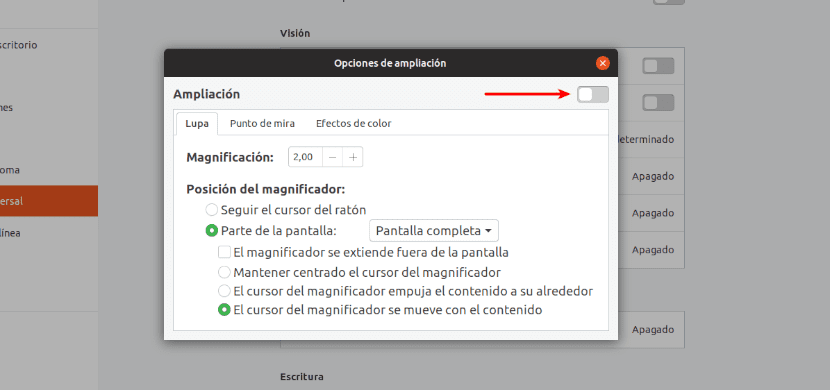
След като активираме опцията за мащабиране, областите на екрана просто ще се увеличат, когато преместим показалеца на мишката върху тях. Ще имаме възможност увеличете или намалете нивото на мащабиране, като щракнете върху бутоните + / - които ще намерим в прозореца с опции.
Използвайте Magnus
Magnus е a лупа приложение за десктоп което е малко и много лесно за Gnu / Linux. Той буквално следва курсора на мишката, което ще ни позволи да се движим, като приближаваме части от екрана. Той ще ни покаже областите на екрана около показалеца на мишката в отделен прозорец, увеличен до пет пъти. Magnus е безплатно приложение с отворен код, издадено под лиценза на MIT. Мога проверете изходния код в съответния Страница на GitHub.
Инсталирайте Magnus
Магнус е налично като приложение за щракване. Така че можем да го инсталираме в дистрибуции, които поддържат щраквания, използвайки в терминала (Ctrl + Alt + T) командата:
sudo snap install magnus
също налице е PPA за Magnus. За да го използвате, в терминала (Ctrl + Alt + T) ще трябва да въведете следните команди:

sudo add-apt-repository ppa:flexiondotorg/magnus sudo apt update && sudo apt install magnus
След като инсталираме Magnus, можем стартирайте го от менюто или стартера на приложения.

При стартиране на програмата ще видим да се появи малък прозорец. Можем да го преместим до всяка страна на екрана и да увеличим размера му, просто като плъзнем прозорците от ъглите.
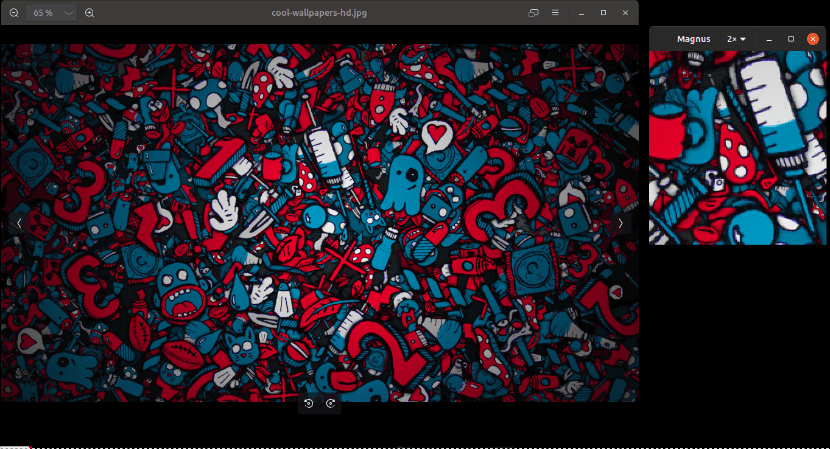
Сега можем да преместваме показалеца на мишката през областите на екрана, които искаме да увеличим.
Можем увеличете нивото на мащабиране (2x, 3x, 4x и 5x) от падащото поле в лентата с инструменти на приложението Магнус. По подразбиране Magnus ще увеличи областите с размер 2x.
И двете опции, които видяхме, тествах ги на работния плот на Ubuntu 18.04 и успях лесно да мащабирам областите на екрана. С тези две възможности можем да разширим площта на екрана в Gnu / Linux по прост начин.